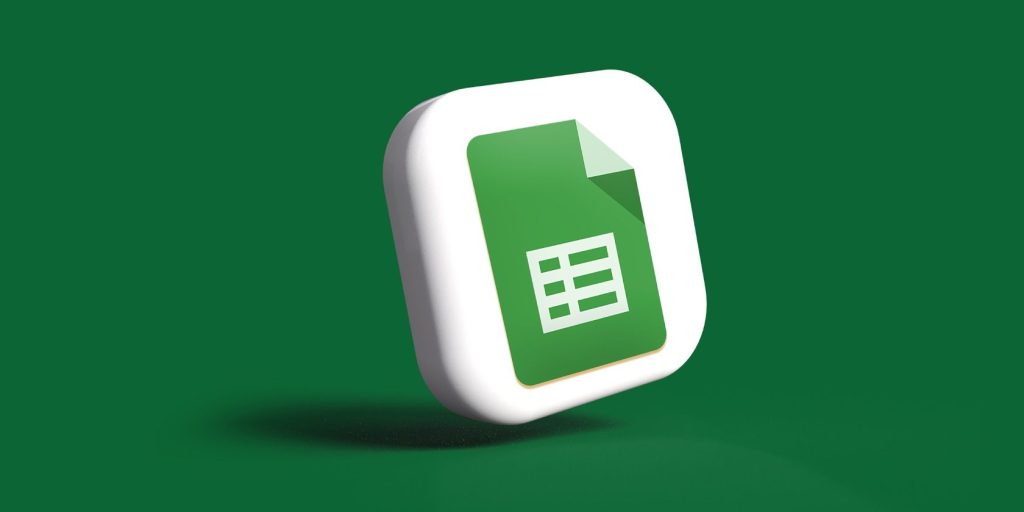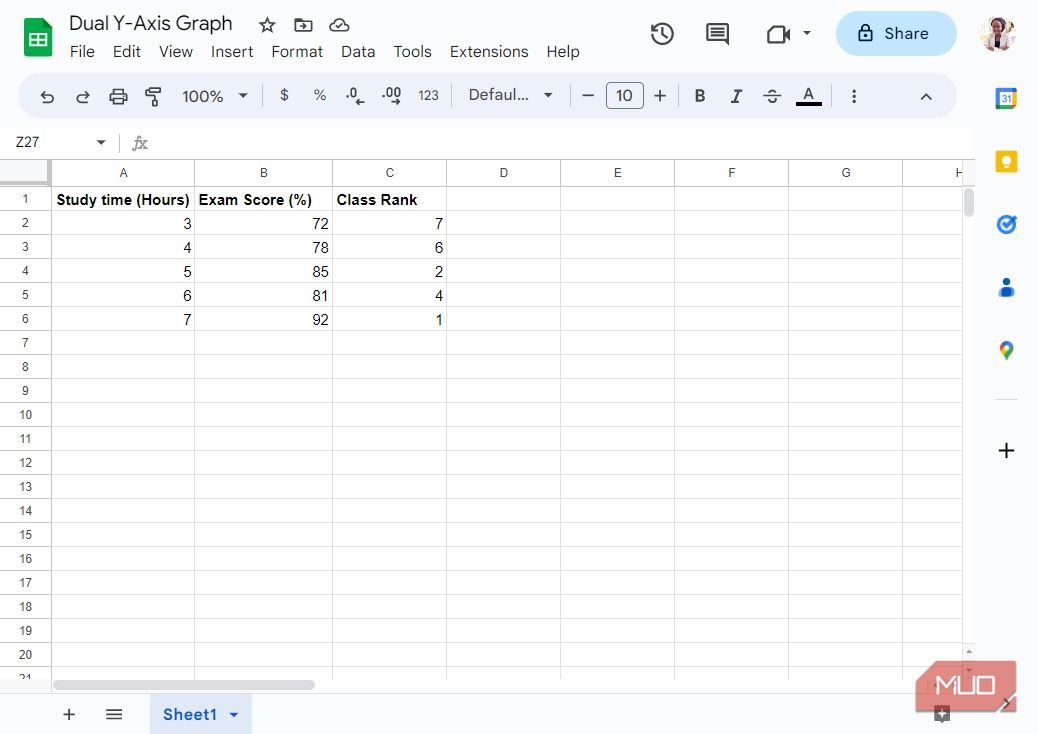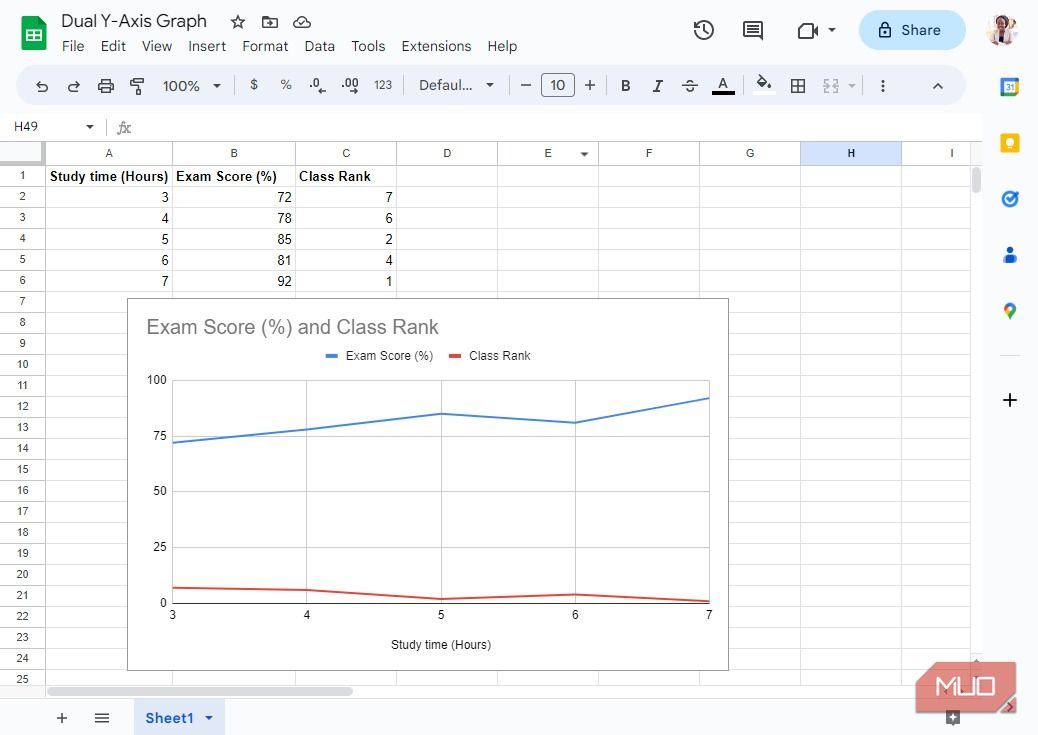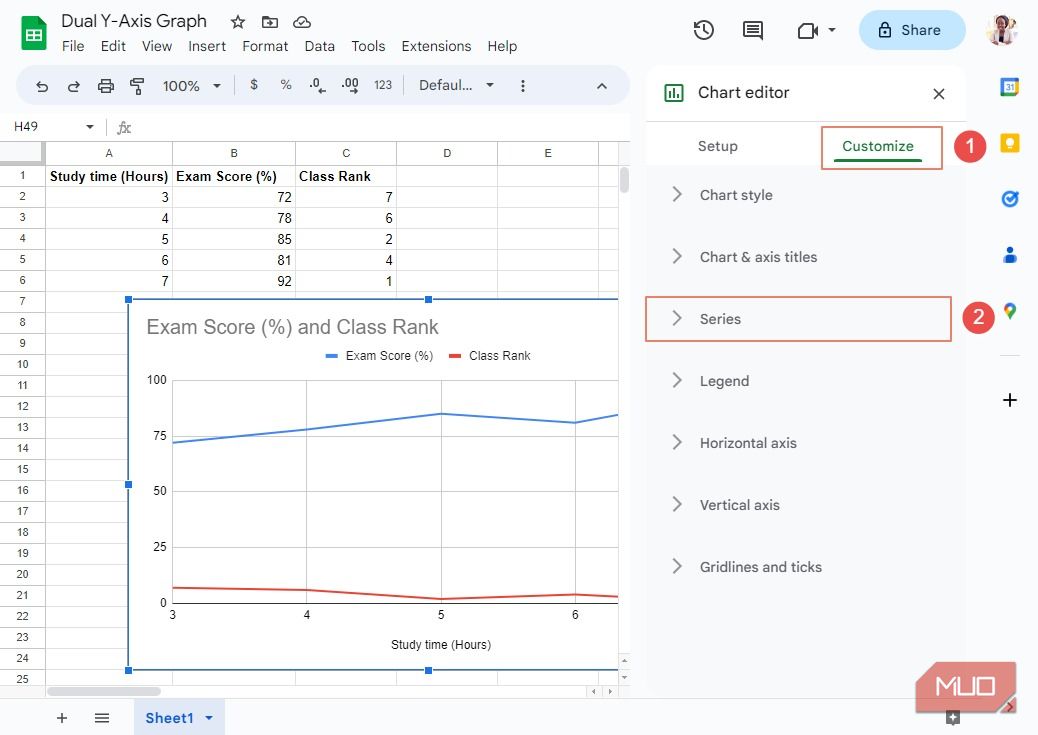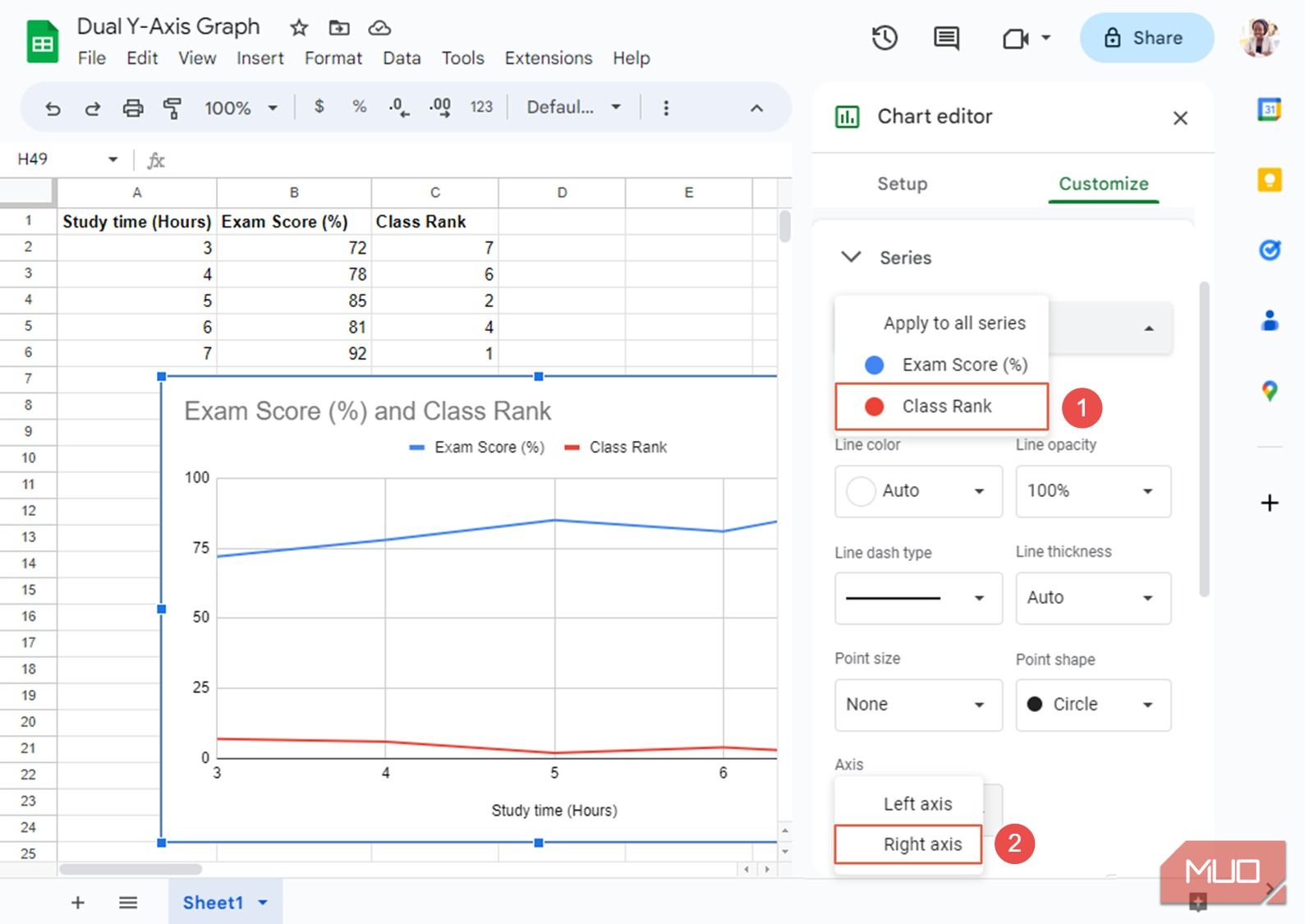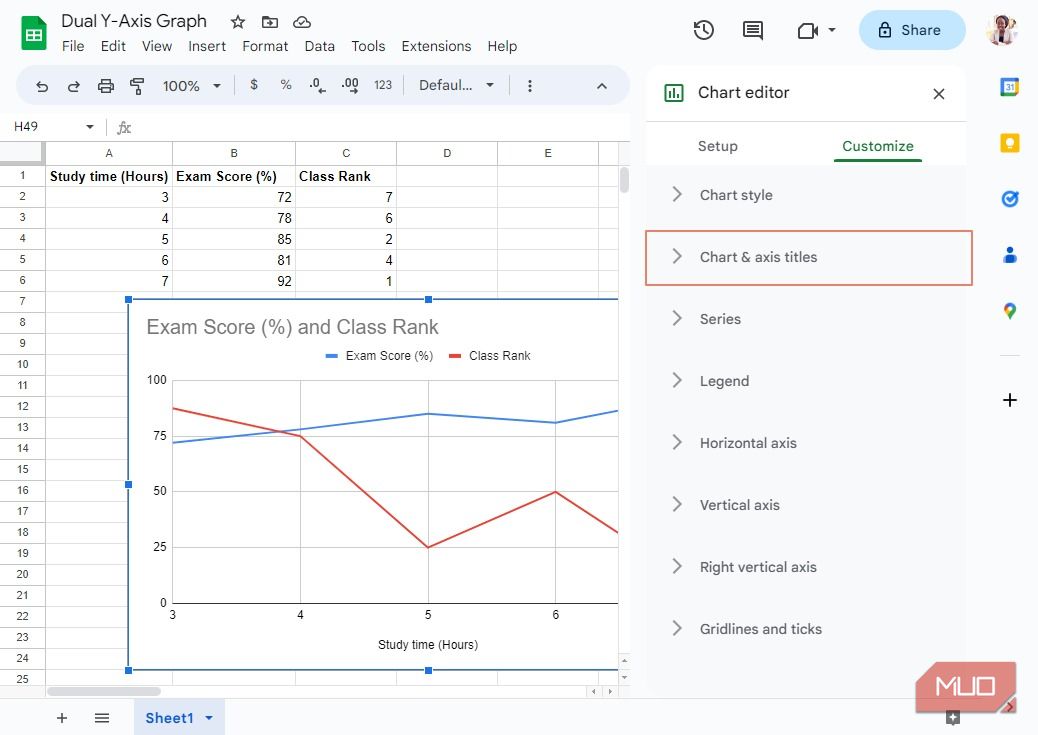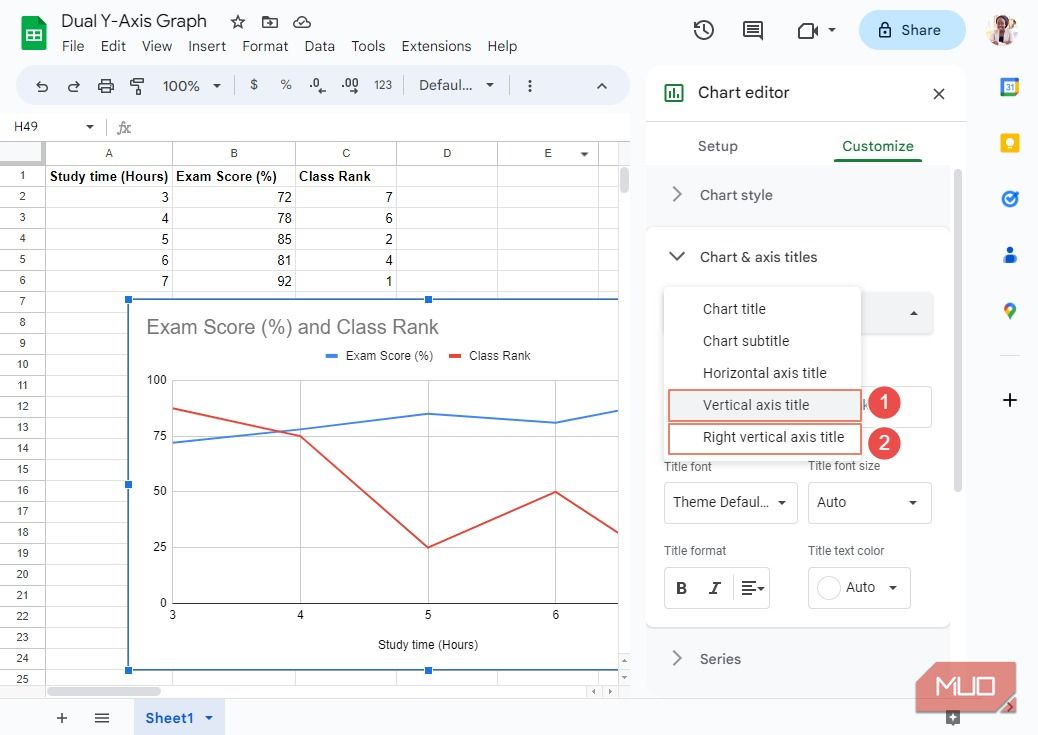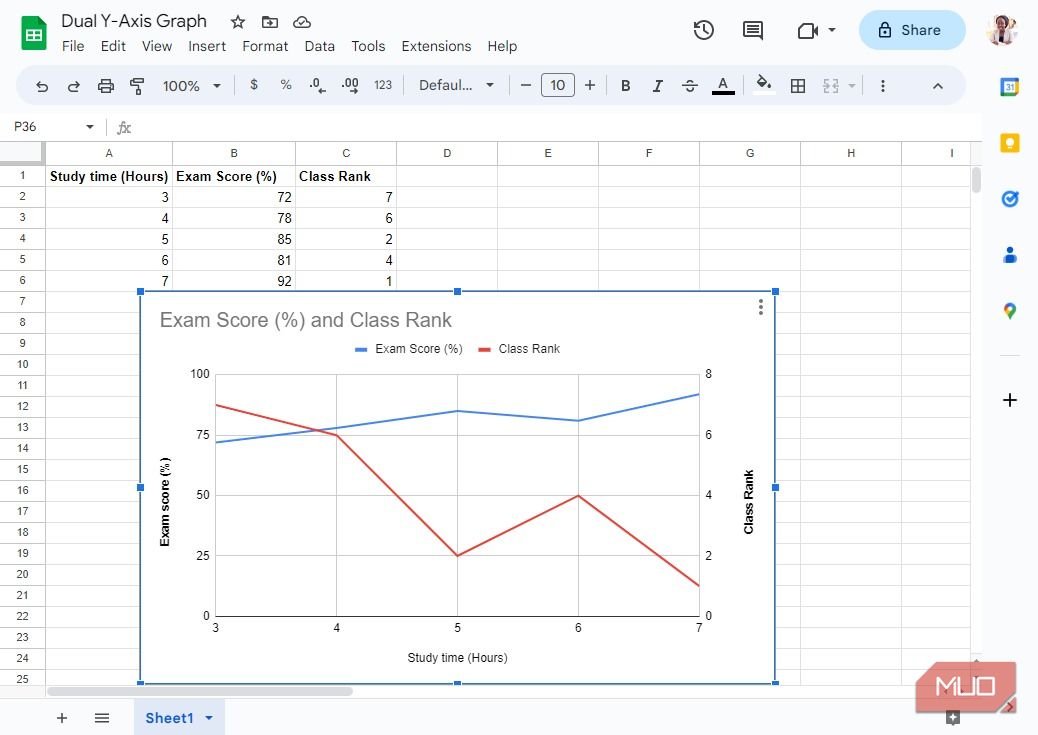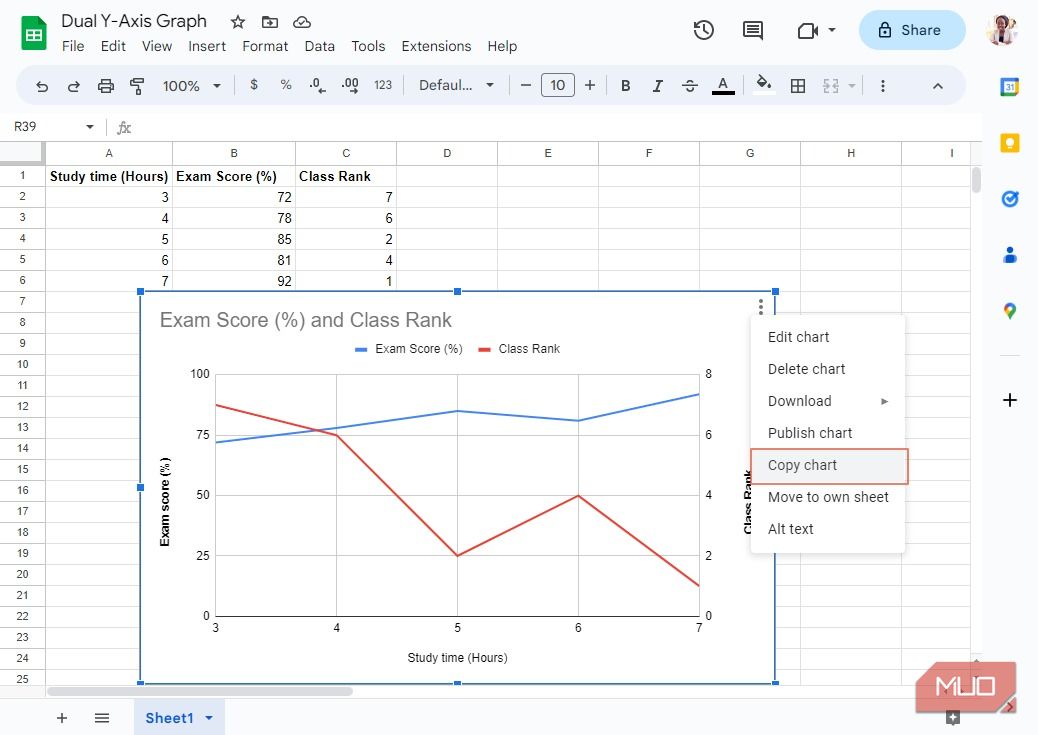.
Ao plotar várias variáveis dependentes, usar uma escala do eixo y compartilhada pode criar uma imagem imprecisa de sua verdadeira relação. Muitas vezes, a solução é usar um gráfico com dois eixos y.
Isso permite plotar dois conjuntos de dados diferentes com escalas diferentes no mesmo gráfico, facilitando a visualização de quaisquer tendências ou padrões que possam existir. Neste artigo, veremos como criar um gráfico com dois eixos y no Planilhas Google. Vamos começar!
1. Insira seus dados
Se você precisa digitar seus dados manualmente ou importá-los de uma planilha do Excel, certifique-se de que seus dados estejam dentro do Planilhas Google. Como exemplo, traçaremos um gráfico para mostrar como o tempo de estudo dos alunos afeta as notas dos exames finais e a classificação na turma.
2. Insira um gráfico
Selecione seus dados e insira um gráfico de linha — criar gráficos de linha no Planilhas Google é uma das maneiras mais fáceis e eficazes de representar seus dados. Se um gráfico de linhas não atender às suas necessidades, você pode aprender mais sobre os seis tipos de gráficos no Planilhas Google e como usá-los com eficiência.
3. Adicione o segundo eixo Y
Agora que inseriu o gráfico, você pode adicionar o segundo eixo y. Então, clique duas vezes em seu gráfico para abrir o editor de gráficos e selecione Series na guia Personalizar.
Selecione Todas as séries e escolha os dados cuja escala você deseja ter no eixo y correto. Para este exemplo, usaremos Class Rank. E em Axis, selecione Eixo direito.
4. Rotule seus eixos
Para rotular seus eixos, selecione Títulos de gráficos e eixos na guia Personalizar.
Selecione se deseja adicionar um rótulo ao eixo vertical (que é o esquerdo) ou ao eixo vertical direito.
Adicione o texto do título e defina suas opções de estilo preferidas: fonte do título, tamanho da fonte do título, formato do título e cor do texto do título. Quando terminar, repita o mesmo processo para o eixo y oposto.
Ao fechar o editor de gráfico, seu gráfico deve ser semelhante à imagem abaixo.
Se você quiser usar o gráfico em um documento separado, verifique se o gráfico está selecionado, clique nos três pontos verticais no canto superior direito e selecione Copiar gráfico. A partir daqui, você pode abrir seu documento e colar o gráfico pressionando Ctrl + V em seu teclado.
Você também pode optar por compartilhar sua planilha do Google com outras pessoas ou até mesmo salvar a planilha como um arquivo PDF.
A plotagem de gráficos de eixo Y duplo aprimora a visualização de dados
A plotagem de um gráfico com dois eixos y no Planilhas Google pode melhorar muito a visualização de seus dados, para que você possa extrair insights significativos deles. Portanto, abra o Planilhas Google, experimente e consulte este artigo novamente se estiver empacado a qualquer momento. Existem outras maneiras de aprender a usar o Planilhas Google como um profissional.
.